Photoshop绘制一朵含苞欲放的红玫瑰教程
发布时间:2015-05-12 来源:查字典编辑
摘要:玫瑰花绘制跟其它花朵一样,重点是花朵部分的绘制。需要找一幅实物图作为参考,然后简单的拆分,按顺序找出花瓣的构造。然后逐步绘制即可。最终效果1...
玫瑰花绘制跟其它花朵一样,重点是花朵部分的绘制。需要找一幅实物图作为参考,然后简单的拆分,按顺序找出花瓣的构造。然后逐步绘制即可。
最终效果

1、新建一个700 * 800像素的文件,选择渐变工具,颜色设置如图1,然后拉出图2所示的径向渐变作为背景。

<图1>

<图2>
2、我们先来制作花朵部分,需要完成的效果如下图。

<图3>
3、新建一个组,用钢笔勾出第一片花瓣的轮廓,转为选区后给组添加图层蒙版,如下图。
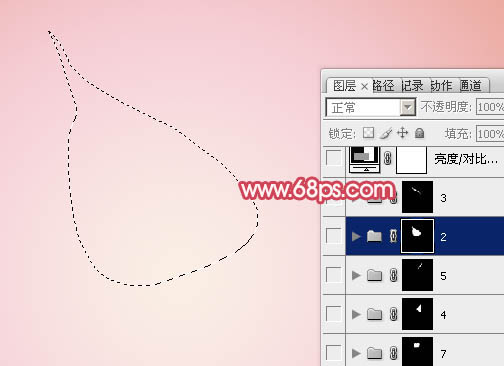
<图4>
相关教程:
Photoshop绘作紫色3D花朵
Photoshop绘制淡蓝色百合花朵
Photoshop制作奇幻的绿色荧光花朵
Photoshop制作通透的蓝色水晶小花朵


